अक्सर कंप्यूटर उपयोगकर्ताओं को अत्यधिक मजबूत या कमजोर माउस संवेदनशीलता का सामना करना पड़ता है। यह समस्या इतनी विकट नहीं है, लेकिन फिर भी होती है। कंप्यूटर पर गेम में माउस संवेदनशीलता को समायोजित करने का सबसे आसान तरीका है, जहां सेटिंग्स में करना आसान है।
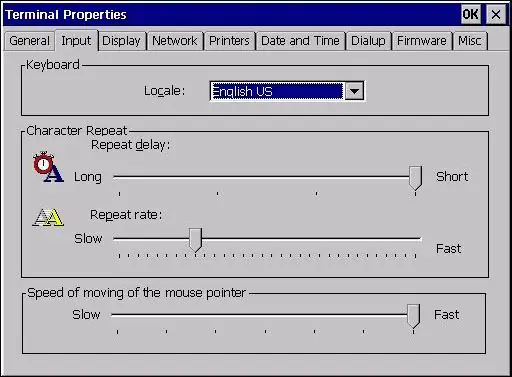
यह आवश्यक है
पीसी, माउस, विंडोज़
अनुदेश
चरण 1
माउस की संवेदनशीलता को बदलने के लिए, आपको कुछ सरल कदम उठाने चाहिए। "प्रारंभ" मेनू खोलें और आइटम "कंट्रोल पैनल" पर क्लिक करें, आपके सामने उसी नाम की एक विंडो खुलेगी, जिसमें तत्वों को दो रूपों में व्यवस्थित किया जा सकता है: क्लासिक और श्रेणियों के अनुसार। यदि तत्वों को क्लासिक रूप में व्यवस्थित किया जाता है, तो वहां "माउस" तत्व ढूंढें और बाईं माउस बटन के साथ उस पर डबल-क्लिक करें। यदि आइटम श्रेणी के अनुसार क्रमबद्ध हैं, तो बाईं माउस बटन के एक क्लिक के साथ "प्रिंटर और अन्य उपकरण" श्रेणी खोलें, और फिर एक क्लिक के साथ, आइटम "माउस" पर बायाँ-क्लिक करें।
चरण दो
तो, आपने माउस गुण विंडो खोली है। अब पॉइंटर ऑप्शन टैब पर जाएं, जहां मूव सेक्शन के तहत आपको पॉइंटर स्पीड स्लाइडर या दूसरे शब्दों में माउस सेंसिटिविटी स्लाइडर मिलेगा। माउस के संवेदनशीलता स्तर को बदलें और जांचें कि वास्तविक समय में सेट स्तर आपको कितना उपयुक्त बनाता है। इसका मतलब है कि हर बार "ओके" पर क्लिक करके परिवर्तनों की पुष्टि करना आवश्यक नहीं है। परिवर्तन से पहले सेट किए गए संवेदनशीलता स्तर पर लौटने के लिए, गुण विंडो में "रद्द करें" बटन पर क्लिक करें।
चरण 3
माउस प्रॉपर्टीज विंडो के पॉइंटर विकल्प टैब पर, माउस संवेदनशीलता को बदलने के साथ-साथ, आप सीधे संवेदनशीलता स्लाइडर के नीचे स्थित संबंधित कमांड के बगल में स्थित बॉक्स को चेक करके बढ़ी हुई पॉइंटर पोजिशनिंग सटीकता को भी सक्षम कर सकते हैं।







